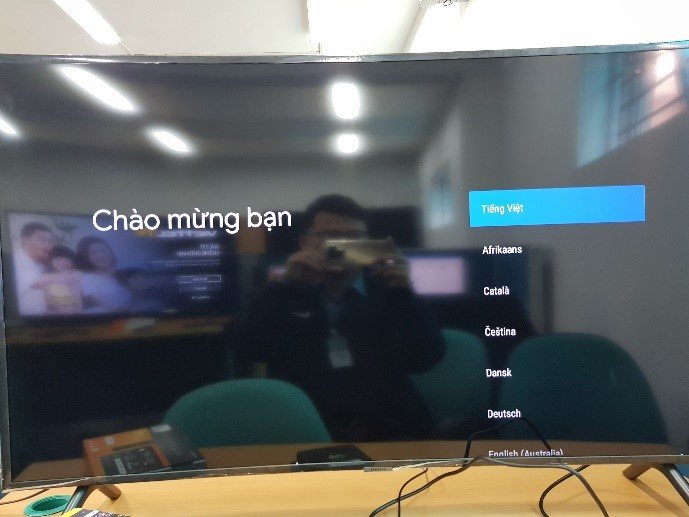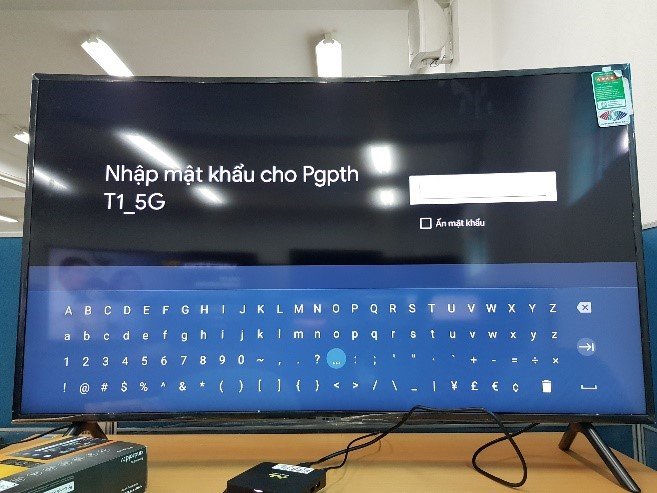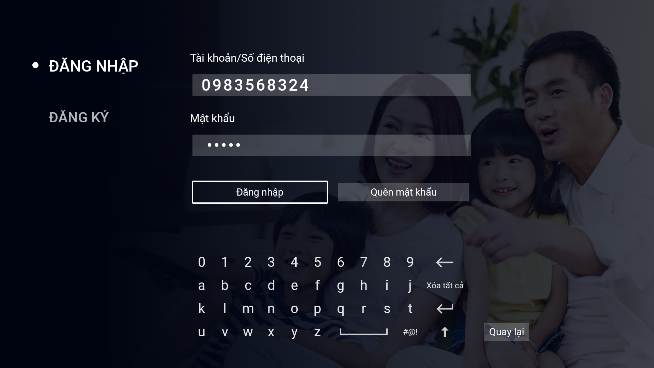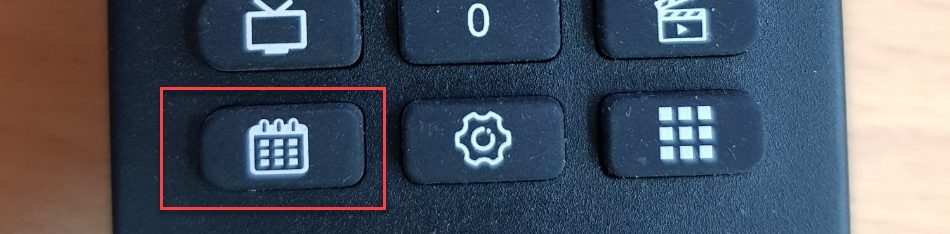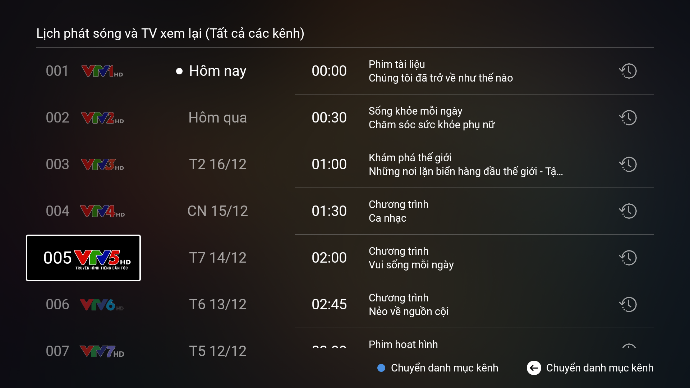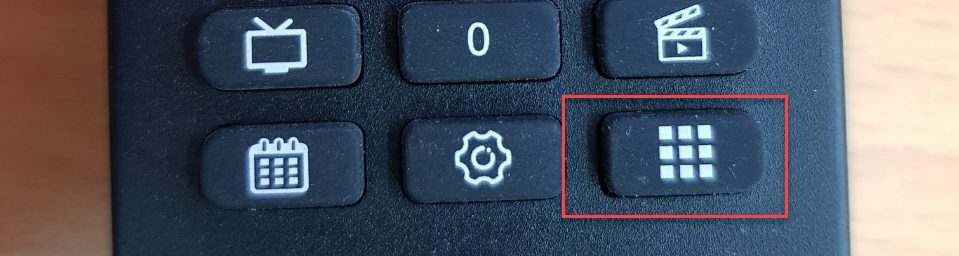Hướng dẩn sử dụng AndroidTV Box (ViettelTV Box)
Hướng dẫn thiết lập đầu thu, mô tả đầu thu
Mô tả điều khiển từ xa
Kết nối đầu thu
Làm theo hướng dẫn trong quyền Hướng dẫn sử dụng đi kèm với đầu thu. Chú ý ưu tiên sử dụng mạng LAN nếu nhà khách hành kéo được dây LAN tới ví trị đầu thu

Khởi động và thiết lập đầu thu
Lựa chọn ngôn ngũ – Lựa chọn Tiếng Việt, hoặc các loại ngôn ngữ khác theo nhu cầu của khách hàng
Thiết lập nhanh TV với điện thoại Android
Chọn “BỎ QUA” để đến bước CHỌN MẠNG WIFI ( nếu lúc đầu kết nối đầu thu với dây LAN thì sẽ không có bước này)
Chọn mạng WIFI
Chọn mạng Wifi tại nhà khách hàng và nhập mật khẩu để tiếp tục
Nhập mật khẩu wifi nhà khách hàng
Điều khoản dịch vụ
Bấm CHẤP NHẬN
Đăng nhập tài khoản Google
Nếu khách hàng có tài khoản Google và đồng ý đăng nhập thì thực hiện bước này cho khách hàng, nếu không chọn BỎ QUA
Cước bước còn lại.
Đang xem: Hướng dẫn sử dụng đầu thu viettel
Xem thêm: 7 Giai Điệu Gắn Liền Với Các Bài Nhạc Nền Trong Running Man, Bài Hát Của Ca Sĩ Kang Gary Là Ai
Chọn các giá trị mặc định
II. Hướng dẫn sử dụng chức năng cơ bản
Trang chủ
Vào khu vực cài đặt và thông báo: Dùng phím hướng để chuyển lên góc phải trên cùngVào menu danh mục: Dùng phím hướng Di chuyển sang ngoài cùng bên tráiXem Kênh trên trang chủ: Dùng phím hướng di chuyển xuống hàng danh sách kênh. Lựa chọn Kênh và nhấn phím OKXem phim và video đề xuất trên trang chủ: : Dùng phím hướng di chuyển xuống các hàng phim và video phía dưới.
Màn hình đăng nhập
Nhập vào 1 video hay kênh để xem để hiển thị ra màn hình ĐĂNG NHẬP
Đăng nhập theo số tài khoản và mật khẩu của khách hàng đã đã đăng ký qua nhân viên Viettel (Tài khoản và mật khẩu được gửi về số điện thoại liên hệ KH ký Hợp đồng)
Ghi chú:
Trường hợp sử dụng số điện thoại để đăng nhập, KH phải vào màn hình “ĐĂNG KÝ” để đăng ký số điện thoại di độngCước thuê bao sẽ trừ vào tài khoản di động khi đăng ký gói cước.
Menu trái
Dùng phím hướng di chuyển lên xuống giữa các danh mục, lựa chọn và nhấn OK để vào các màn hình tương ứng.
Màn hình Video
Vào mục Video trên Menu trái hoặc Phím Movie trên điều khiển
Màn hình Danh mục kênh
Vào mục “Danh mục Kênh” trên Menu trái hoặc Phím “Danh mục Kênh” trên điều khiển
Màn hình Lịch phát sóng và TV xem lại
Vào mục “Lịch phát sóng & TV xem lại” trên Menu trái hoặc “Phím Lịch phát sóng & TV” xem lại trên điều khiển
Ứng dụng & trò chơi
Vào mục Ứng dụng và chò trơi trên Menu trái hoặc Ứng dụng và chò trơi trên điều khiển